TPYBoard是一塊能運行MicroPython的單片機開發板,提供了用于控制各種單片機接口的底層Python操作系統。
下面以TPYBoardv10x為例,給大家提供一個快速入門TPYBoard的教程:
一、介紹篇
TPYBoardv10x開發板的USB接頭在板子的右上方,SD 卡槽在其左上方。 有4個LED在SD插槽的下方。從LED1到LED4顏色分別是:紅色,黃色,綠色,藍色。 有2個開關:RST是復位開關,USR是用戶開關。
TPYBoard開發板不需要任何的編譯工具,通過一根通用的USB數據線將其與電腦連接即可。如果連接成功,綠色的LED燈將亮起。同時電腦上就會顯示一個盤符。
打開盤符“TPYBFLASH”,由以下四個文件關聯組成:
l boot.py:開發板啟動時將執行這個該腳本,它設置了開發板的多個選項參數
l main.py:包含你的 python 程序的主要腳本,在 boot.py 運行后被執行
l README.txt:包含開啟開發板的必要基礎信息
l tpycdc.inf:確認USB設備連接的 Windows 配置文件
一、程序編譯篇
TPYBoard提供了兩種程序編譯方式:
l 通過通用的文本編輯器
l 通過其提供的PythonEditor編輯器。
1、文本編譯方式:
編輯mian.p
用文本編輯器打開main.py文件。Windows 環境下可以使用記事本或者其他編輯器。Mac 和 linux 下使用你喜歡的文本編輯器即可。打開文件后你將看到如下的一行:
# main.py -- put your code here!
該行以“#”字符開始,意味著只是一個注釋。這樣的命令行不會被執行,僅為代碼提供信息用。
在這個 main.py 加多兩行,如下所示:
import pybpyb.LED(4).on()
第一行表明使用 pyb 模塊,這個模塊包含了控制開發板的所有函數和類。
第二行打開了藍色的 LED:先是在 pyb 模塊中使用了 LED 類,創建了 LED 4 的實例,然后將其點亮。
保存并關閉 main.py文件, 然后在 USB 設備中退出(或者卸載),就像退出移動磁盤一樣。
按下板上的PST復位鍵將重置開發板并運行寫好的程序。當按下復位鍵后綠色的 LED 將快速閃爍,然后藍色的 LED 保持長亮,一個程序的運行就完成了。
2、PythonEditor編輯器
TPYBoardv10x開發板可以搭配其在線編程工具PythonEditor進行拖拽編程!拖拽編程、代碼編程同步進行,真的是福音有木有!
在線編程網址:www.tpyboard.com/pythoneditor
使用步驟:(簡單介紹一下,感興趣的小伙伴可以自己去官網看,都是免費噠)
(1)通過Python Editor拼插編程工具得到拼插程序,如下圖所示,點擊下載“main.py”程序文件。
(2)將下載的“main.py”程序拷貝到TPYBoardv102所對應的電腦盤符“TPFlash”中
(3)等待存儲完畢即板子上的紅燈熄滅后,可通過putty軟件運行該程序或者使用板載的RST復位按鍵(不推薦使用)運行程序。
審核編輯黃宇
-
led
+關注
關注
240文章
22907瀏覽量
650140 -
開發板
+關注
關注
25文章
4771瀏覽量
96184 -
TPYBoard
+關注
關注
1文章
4瀏覽量
4673 -
Micropython
+關注
關注
0文章
68瀏覽量
4681
發布評論請先 登錄
相關推薦
嵐圖發布“琥珀電池”,續航達900km,10分鐘充電即可滿足450km續航?
谷歌為iOS用戶提供"快速刪除"功能,快速清理15分鐘瀏覽記錄
5分鐘學會制作高速吹風機

變頻器頻率調到39hz,運行10分鐘就會跳空開是什么原因?
快速溫變試驗箱一分鐘可以完成多少度

Renesas Starter Kit LCD Application Board V2快速入門指南(REG10J0191-0103)





 MicroPython快速入門:10分鐘學會使用TPYBoard
MicroPython快速入門:10分鐘學會使用TPYBoard
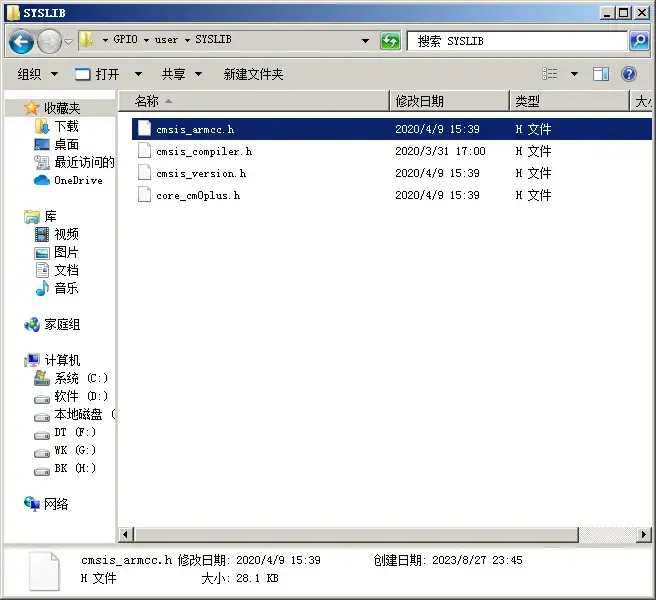












評論